Excel中怎么批量隔行插入空行
来源:网络收集 点击: 时间:2024-04-07【导读】:
本经验介绍在Excel中怎么批量隔行插入空行品牌型号:华硕x16系统版本:windows10软件版本:Excel2.1方法/步骤1/7分步阅读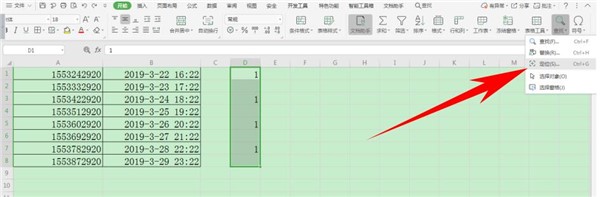 2/7
2/7 3/7
3/7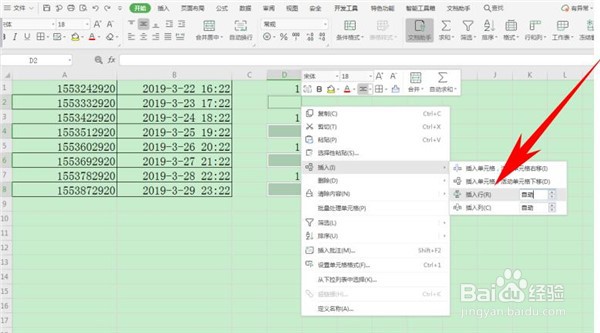 4/7
4/7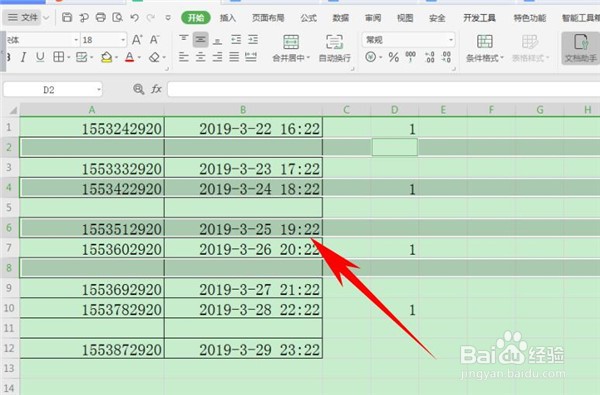 5/7
5/7 6/7
6/7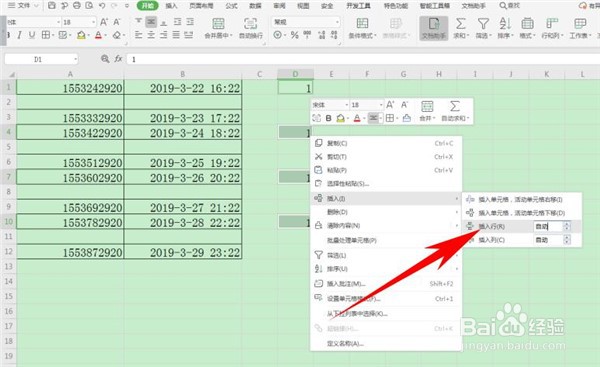 7/7
7/7 注意事项
注意事项
首先,在表格旁边,每隔一行输入一个数字1,可以选中数字1与下方空白单元格,按住Ctrl键快速填充,选中数字辅助栏,然后单击工具栏【开始】下的【查找】,在下拉菜单下选择【定位】,或者按快捷键Ctrl+G,直接弹出定位的对话框
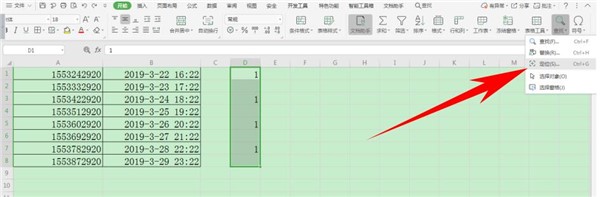 2/7
2/7弹出【定位】的对话框,选择空值,单击定位
 3/7
3/7可以看到辅助列当中的空白行就选择完毕了,单击右键选择【插入】,在下级菜单当中选择【插入行】
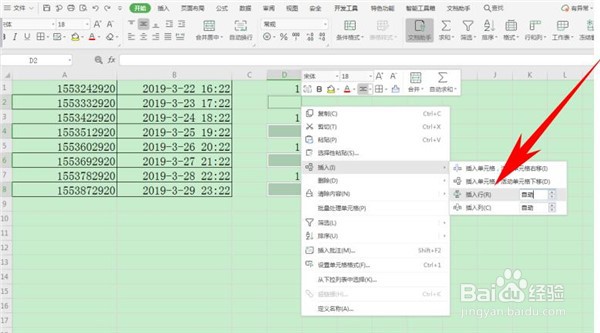 4/7
4/7可以看到表格数据每隔两行,插入了一行空白行,但还是没有达到要求
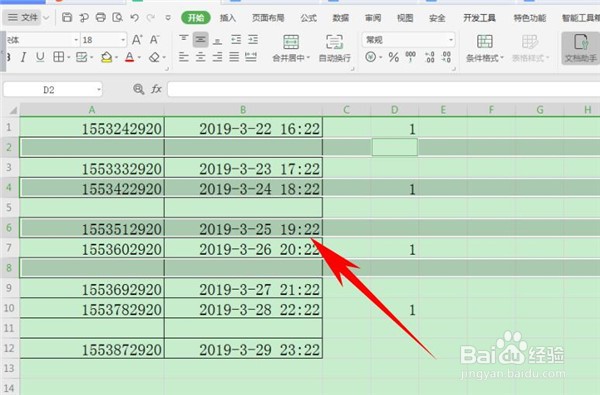 5/7
5/7再次选择数字辅助列,按快捷键Ctrl加G,直接弹出定位的对话框,选择【常量】,单击定位
 6/7
6/7可以看到所有的数字全部被选中了,单击右键选择【插入】,在下级菜单当中选择【插入行】
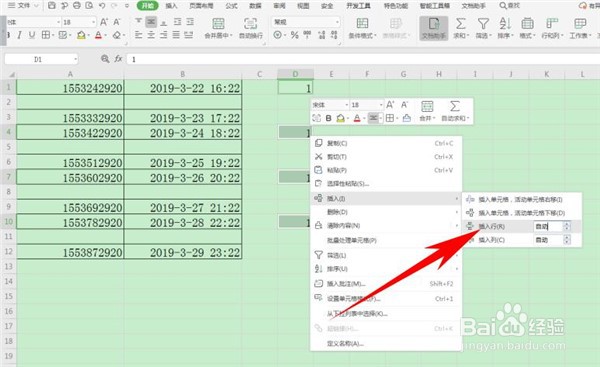 7/7
7/7这样,表格就达到了我们的要求,每隔一行添加了一行空白行,此时将数字列删除即可
 注意事项
注意事项如本经验对您有用请点个赞搜藏转发
版权声明:
1、本文系转载,版权归原作者所有,旨在传递信息,不代表看本站的观点和立场。
2、本站仅提供信息发布平台,不承担相关法律责任。
3、若侵犯您的版权或隐私,请联系本站管理员删除。
4、文章链接:http://www.1haoku.cn/art_456604.html
上一篇:UG NX10.0草图中制作拐角命令的用法
下一篇:音乐书图标设计
 订阅
订阅